Experiencia de inicio rápido de Java
1. Información medioambiental
1.1 Información de hardware
- Modelo : MacBook Pro
- Memoria : 16GB
- Disco duro : SSD de 512 GB
- Procesador : Apple M2
- Arquitectura de CPU host : ARM
1.2 Información del software
- Versión de Maven : 3.8.8
- Versión JDK : 17
Dos, instalación de Maven
2.1 Introducción a Maven
Maven es una herramienta de gestión de proyectos cuya función principal es gestionar dependencias y construir proyectos para proyectos Java durante la fase de desarrollo del proyecto .
- Gestión de dependencias: Es la gestión de paquetes jar. Importar coordenadas de Maven equivale a importar el paquete jar del almacén al proyecto actual.
- Construcción del proyecto: todo el proceso de limpieza, compilación, prueba, generación de informes, empaquetado e implementación del proyecto se puede completar con un comando de maven.

2.2 Descarga del paquete de instalación de Maven
Dirección de descarga: Apache Maven
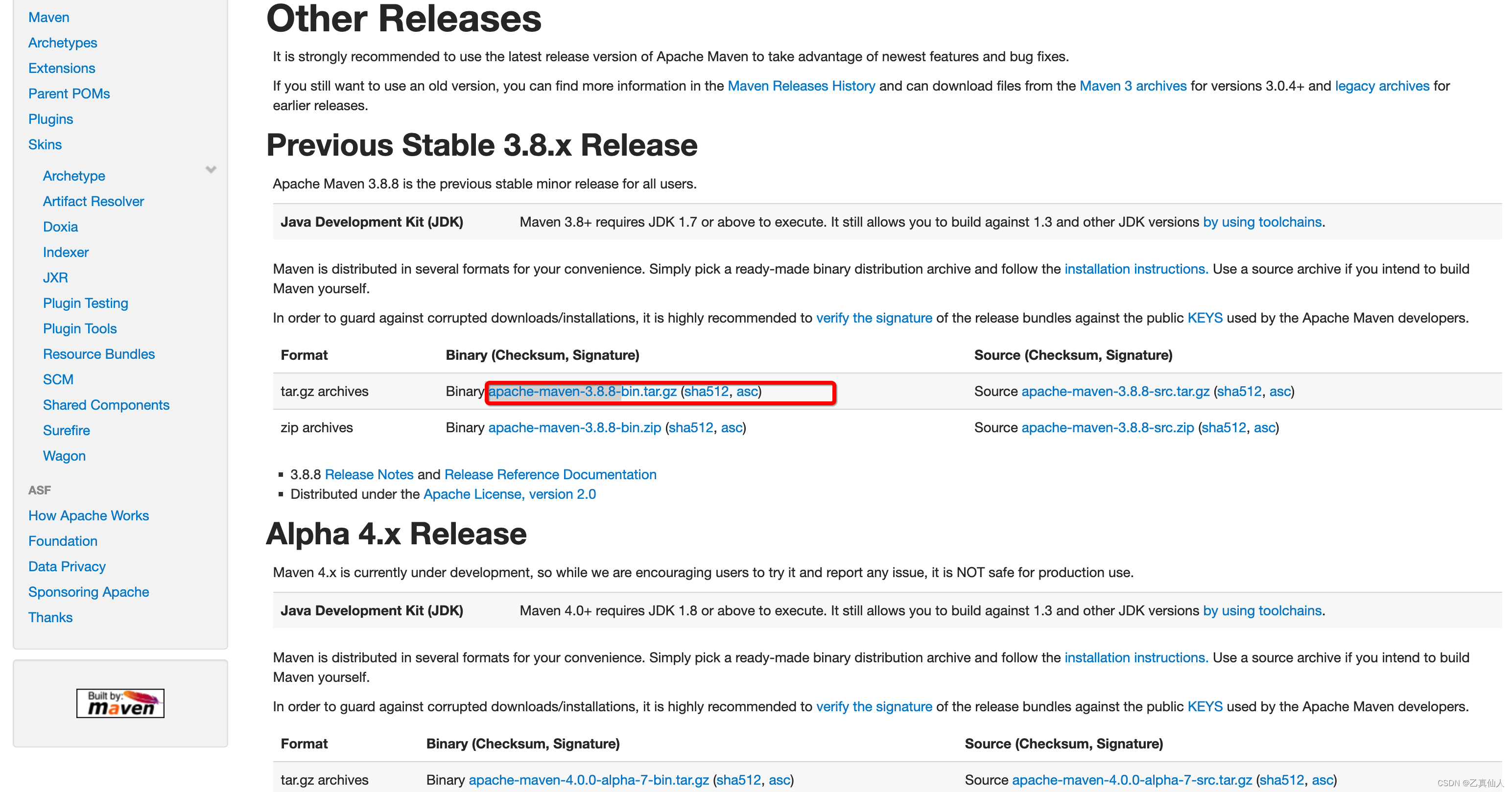
2.3 Instalación de Maven
Descomprimir en /usr/local/maven
# 环境配置
vim ~/.zshrc
# 输入
#>>>Maven>>>
export M2_HOME=/usr/local/maven/apache-maven-3.8.8
export PATH=$PATH:$M2_HOME/bin
#<<<Maven<<<
# 使配置生效
source ~/.zshrc
# 环境测验
echo $M2_HOME
mvn -v
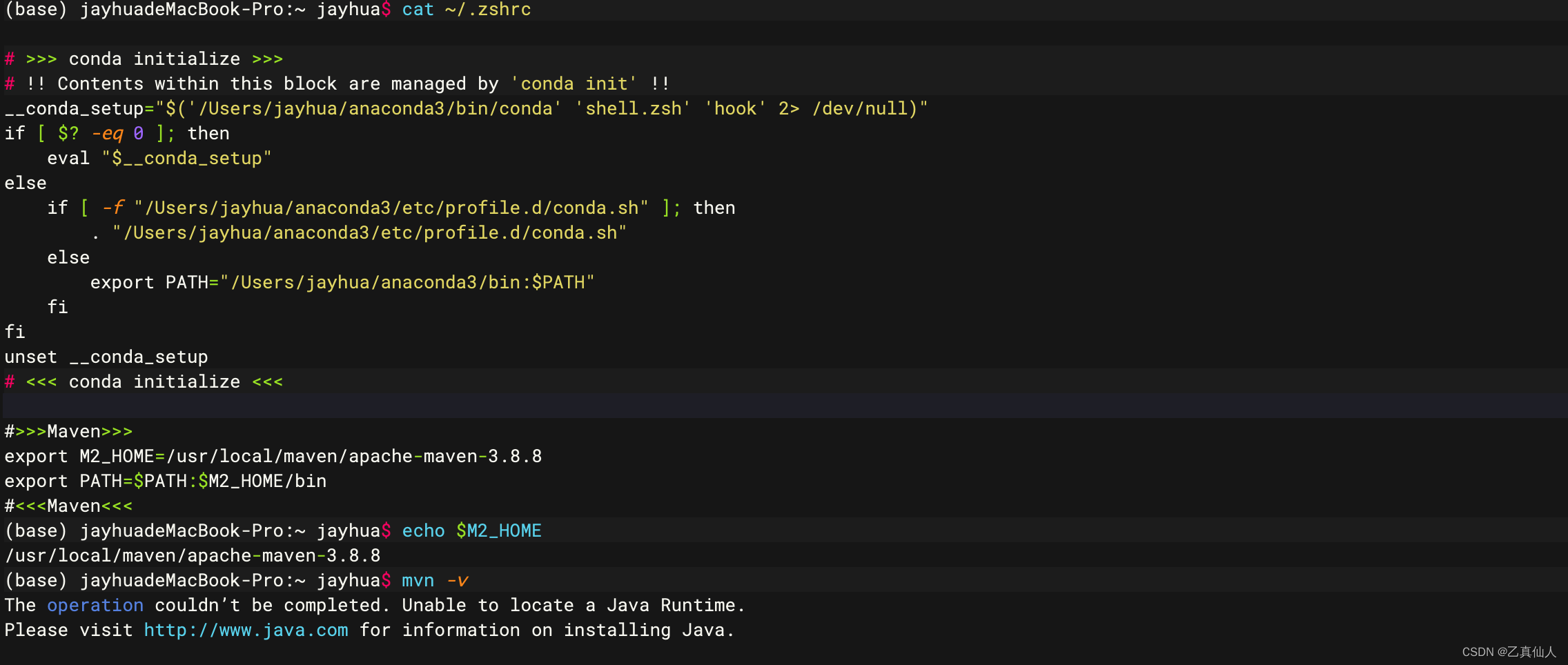
2.4 Inicialización de Maven
Modifique la fuente de la imagen a Alibaba Cloud
# 进入到maven目录
cd /usr/local/maven/apache-maven-3.8.8/conf
vim settings.xml
# 修改仓库地址
<localRepository>/usr/local/maven/maven-3.8.8/repo</localRepository>
# 新增如下配置
<mirror>
<id>alimaven</id>
<name>aliyun maven</name>
<url>https://maven.aliyun.com/nexus/content/groups/public/</url>
<mirrorOf>central</mirrorOf>
</mirror>
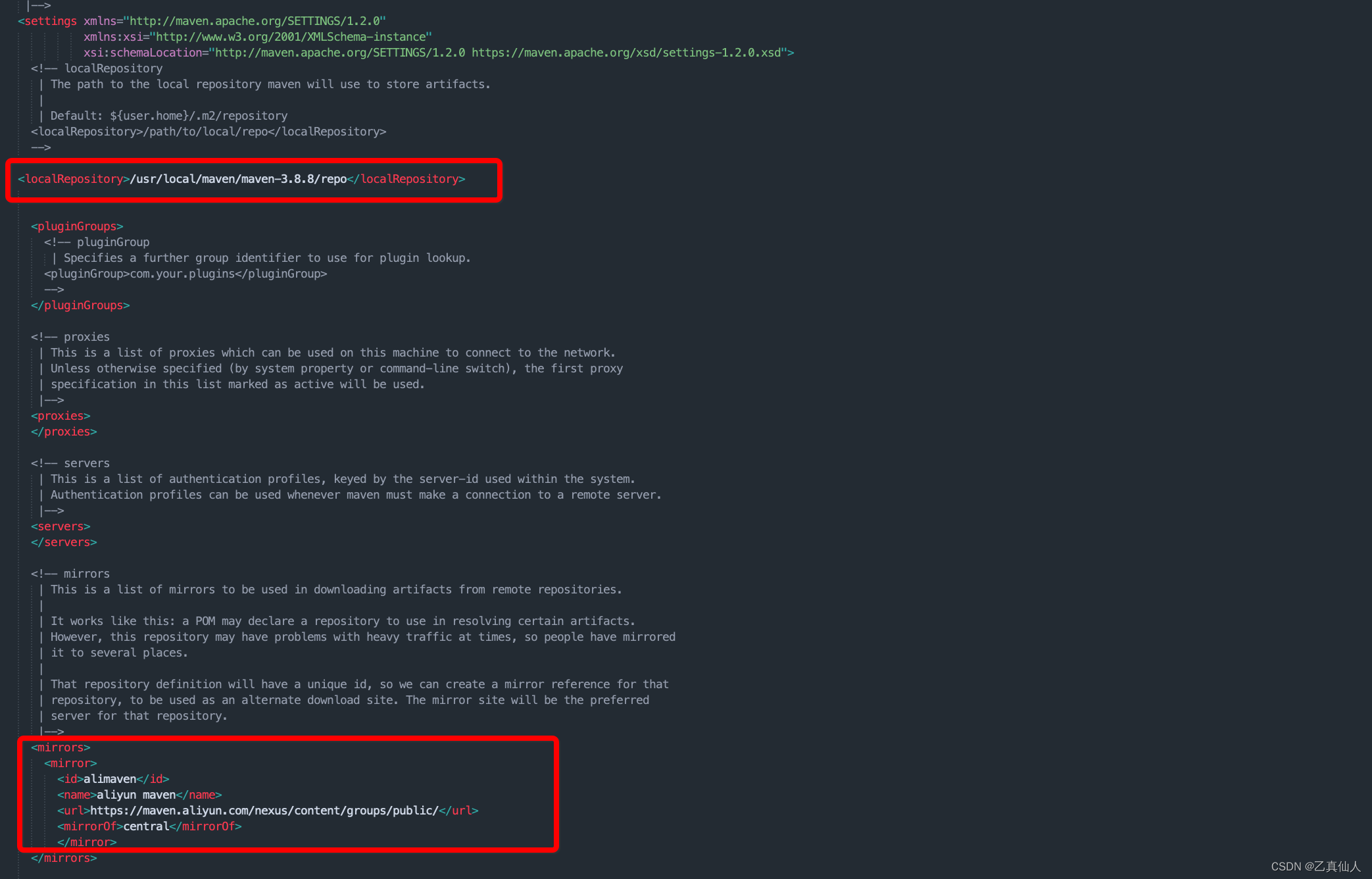
3. Instalación de Java
3.1 Descarga JDK
Seleccione el paquete correspondiente para descargar según el modelo de computadora y la arquitectura de la CPU, dirección de descarga: descarga JDK
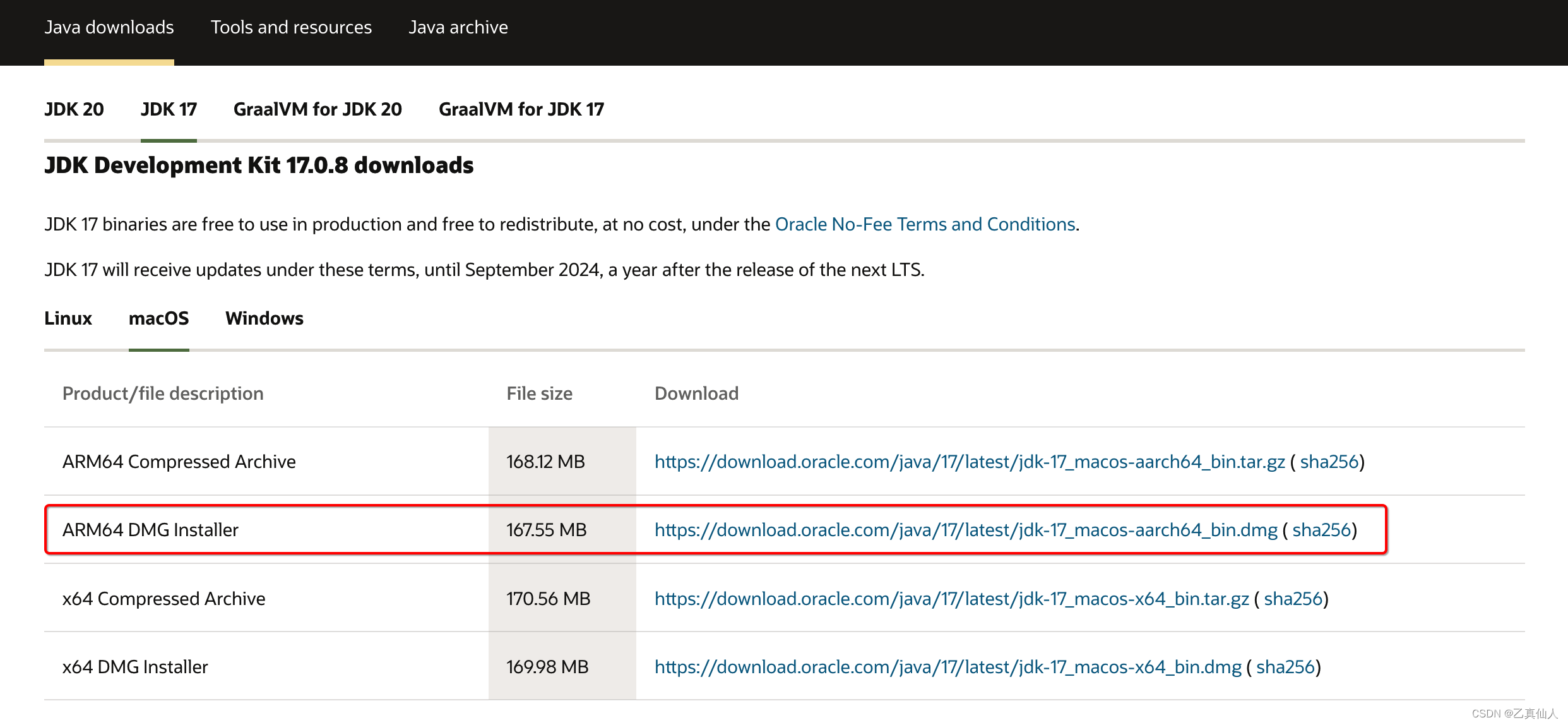
3.2 Instalación de JDK
Después de descargar dmg, haga clic directamente para completar la instalación.
# 查看java版本号确认是否安装完成
java -version

3.3 Inicialización de JDK
# 环境配置
vim ~/.zshrc
# 输入
#>>>JDK17>>>
export JAVA_HOME=/Library/Java/JavaVirtualMachines/jdk-17.jdk/Contents/Home
export PATH=$PATH:$JAVA_HOME/bin
#<<<JDK17<<<
# 使配置生效
source ~/.zshrc
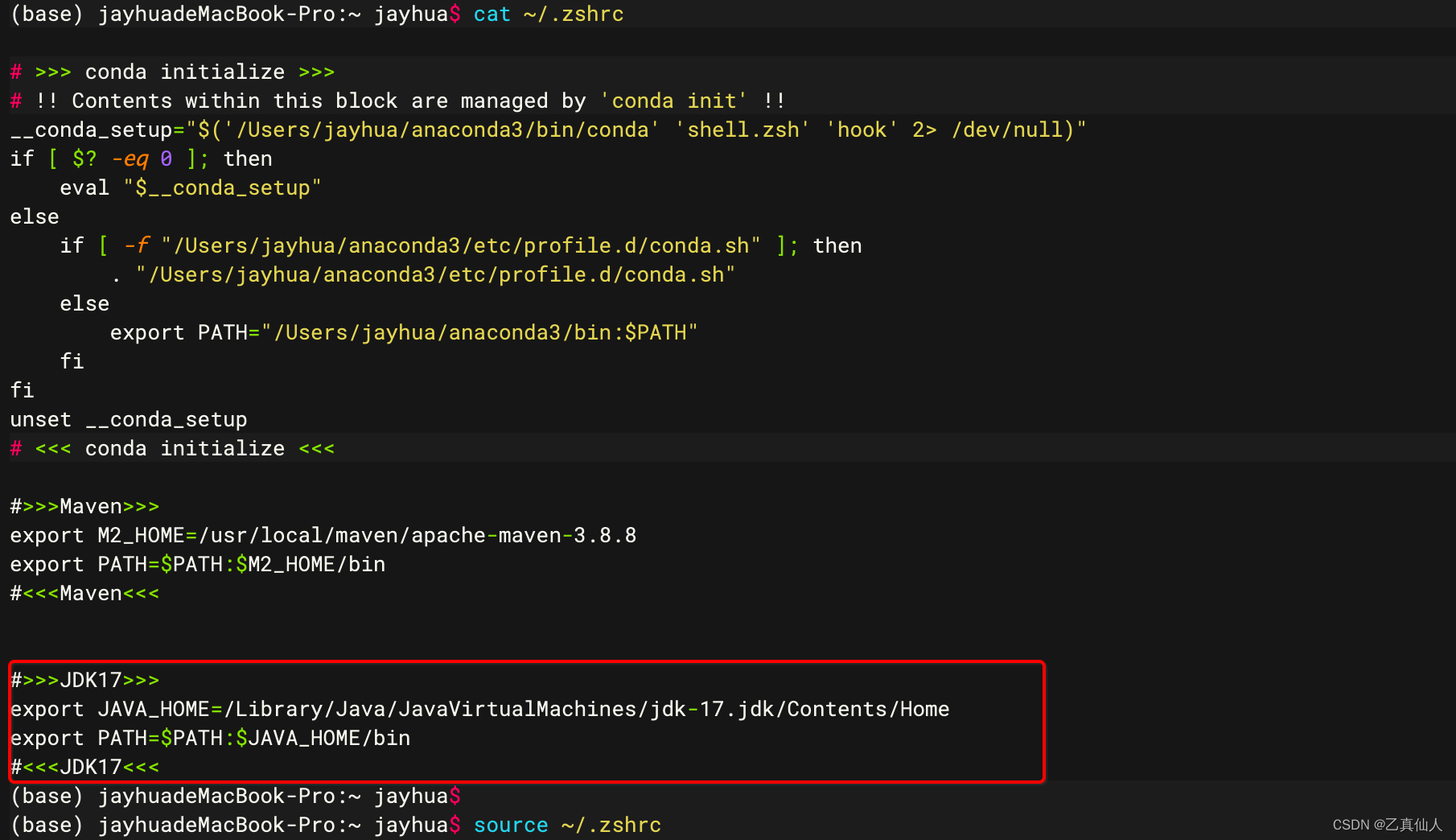
4. Construcción del entorno de desarrollo.
4.1 Instalar herramientas de desarrollo
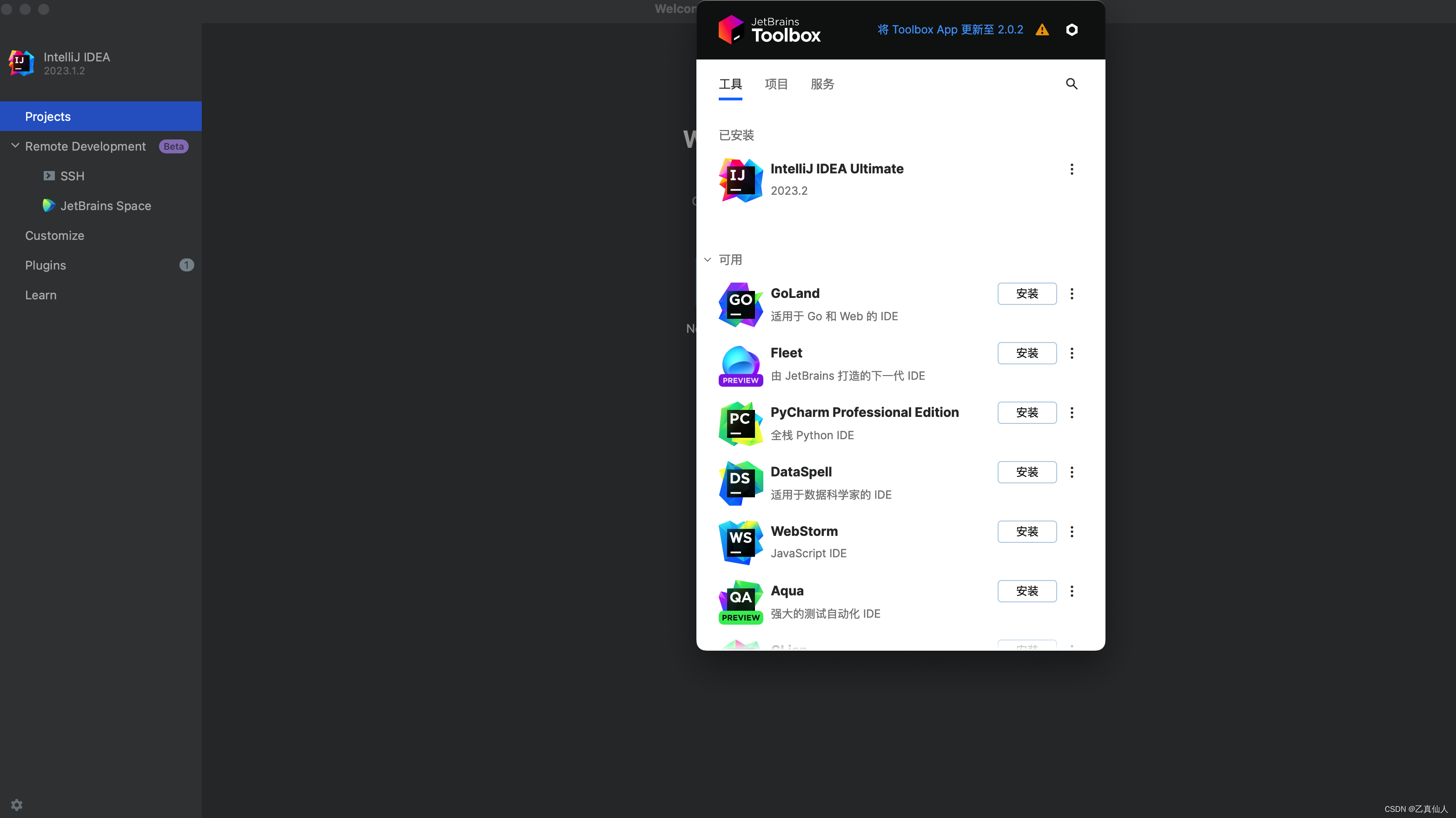
4.2 Entorno asociado de Maven
4.2.1 Crear un nuevo proyecto JAVA
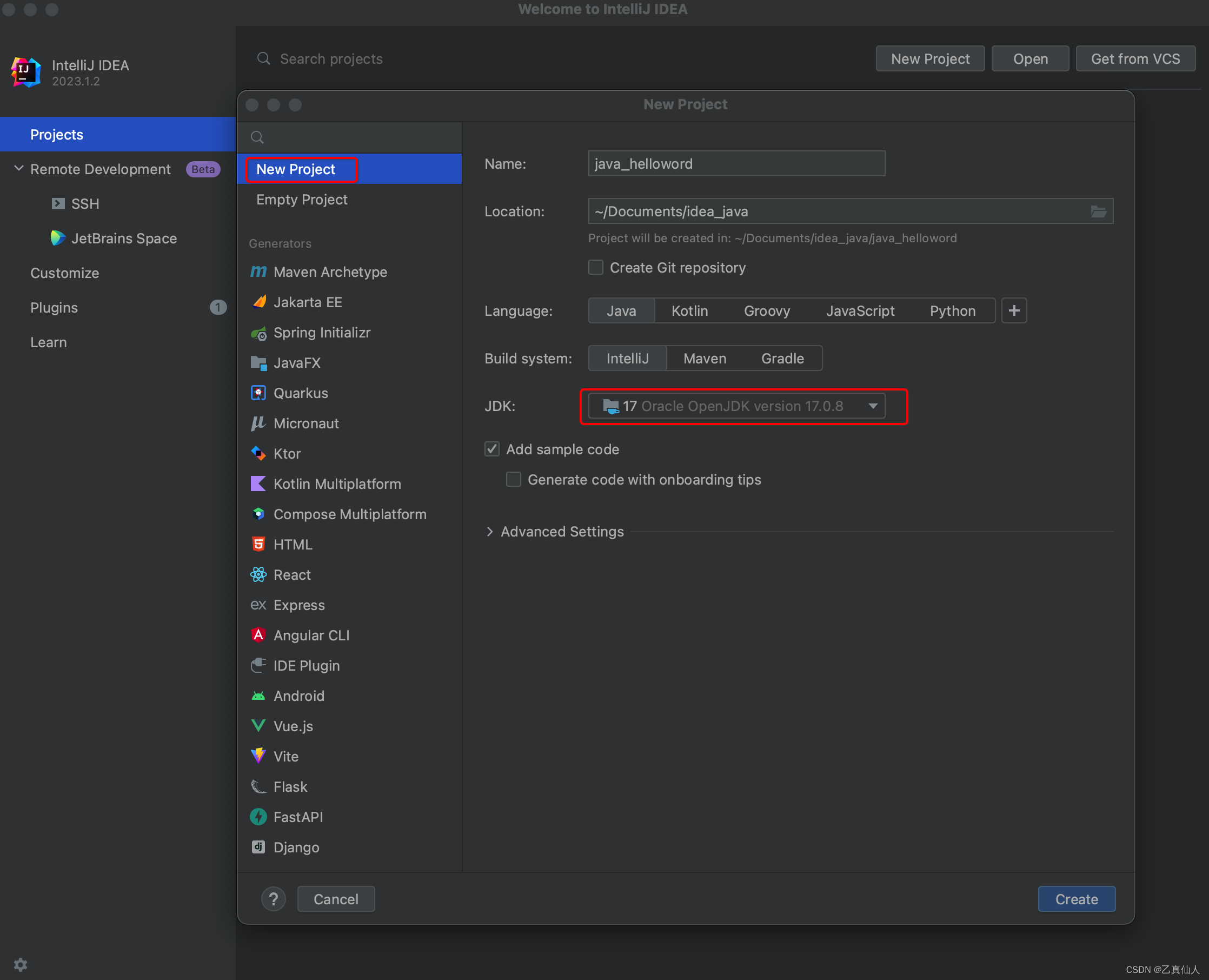
4.2.2 Integración de Maven e IDEA
- Abra la página de Configuración de IDEA
- Ingrese Mavem en el cuadro de búsqueda
- Modificar Maven Home, ruta settings.xml y ruta del almacén
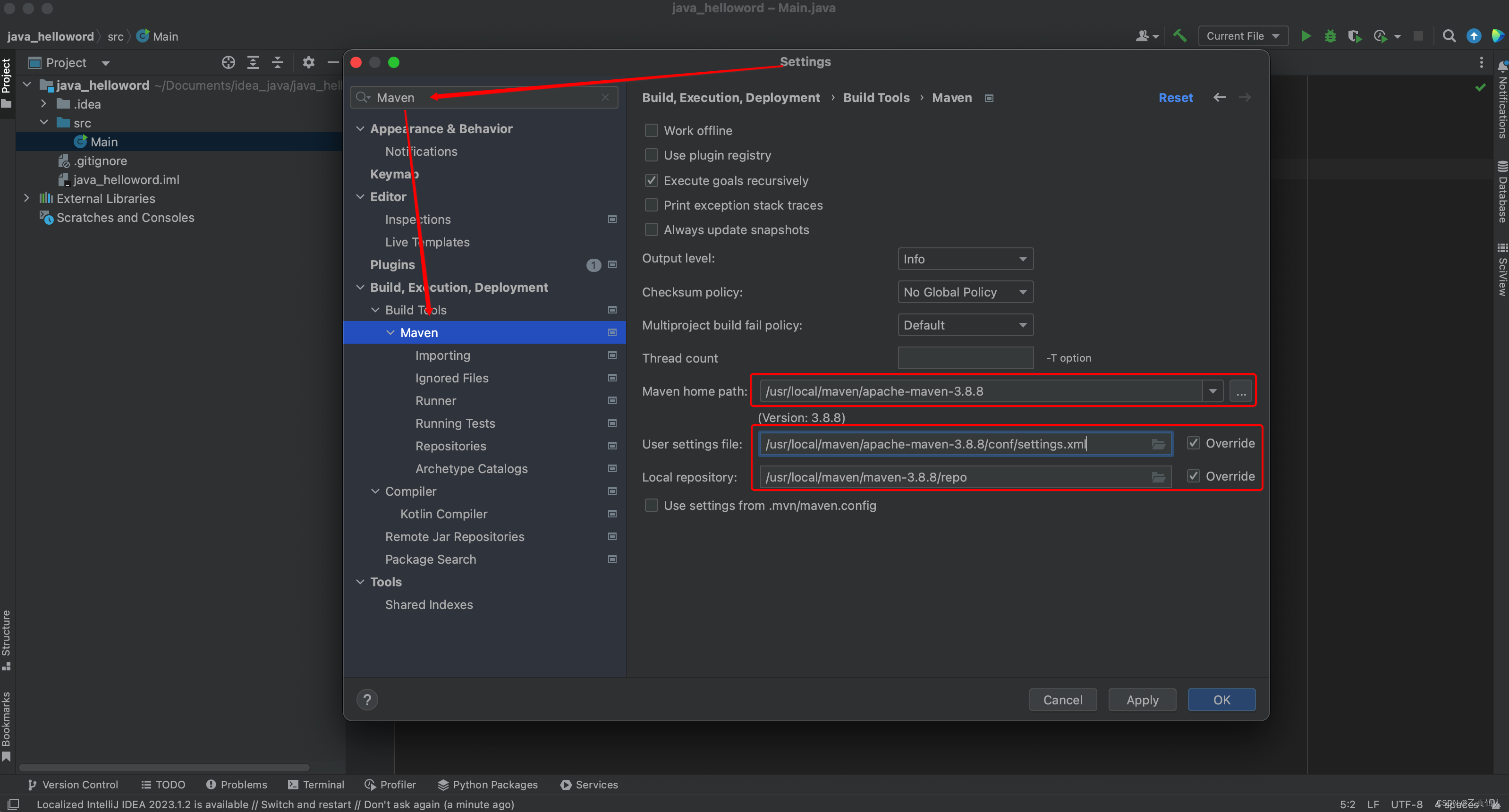
5. Hola Palabra
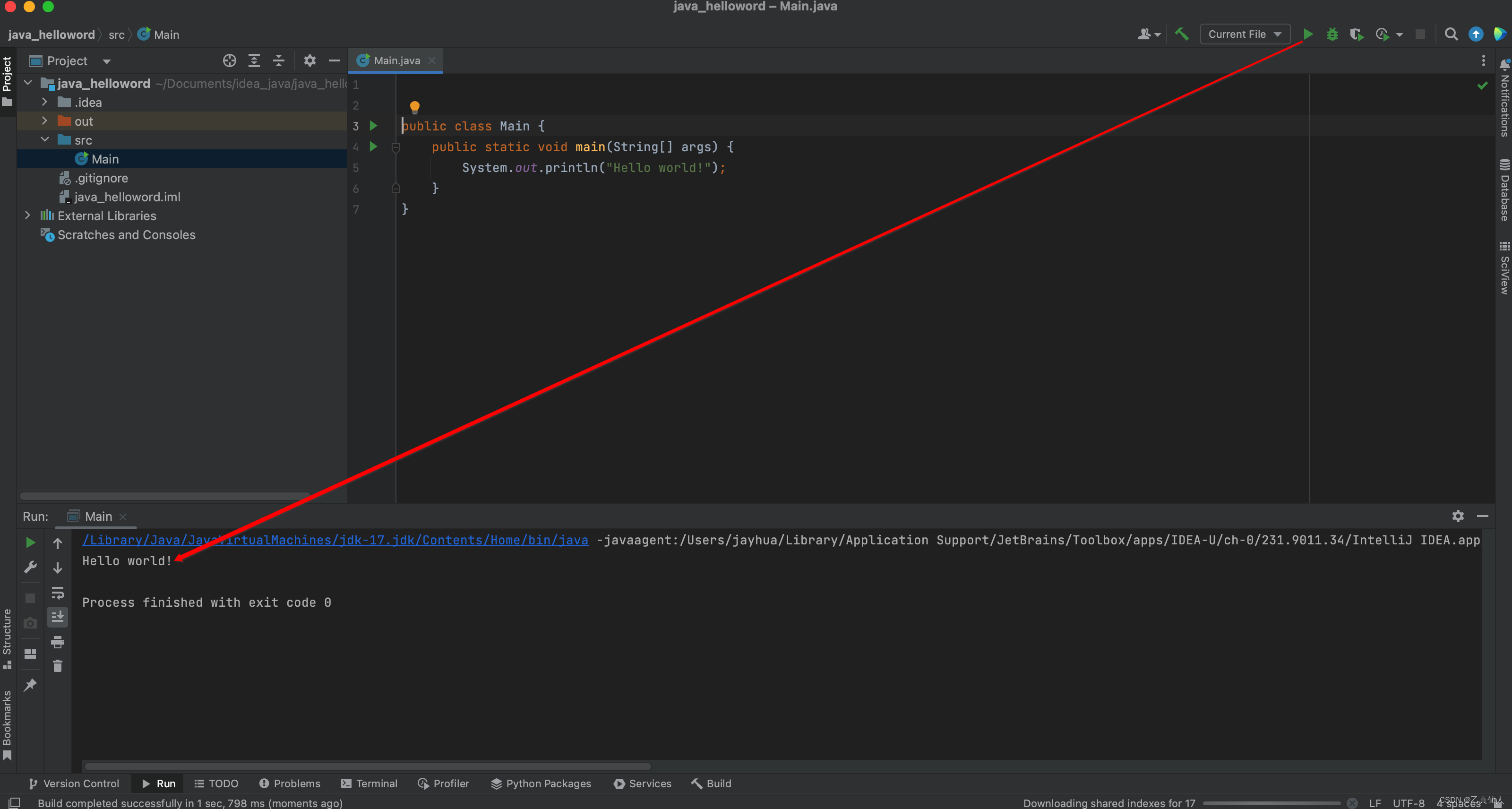
Hasta ahora, la experiencia de inicio rápido de Java está completa y los capítulos relacionados con Java se publicarán sucesivamente ~ Si encuentra algún problema durante el proceso de revisión, deje un mensaje o un mensaje privado para comunicarse.